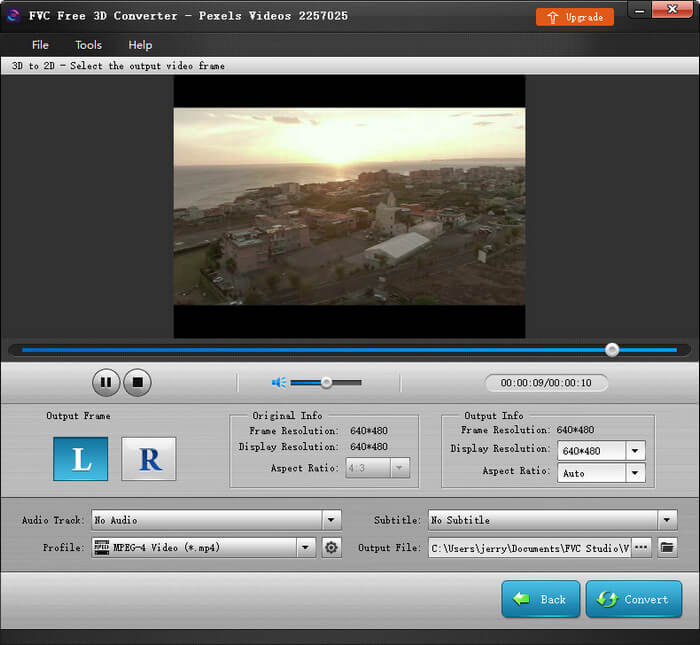Aloittaa
Jos haluat nauttia 3D-elokuvista kotona, voit luottaa FVC Free 3D Converteriin, jonka avulla voit lisätä 3D-tehosteita 2D-videoihisi ilman vaivaa. Voit käyttää sitä myös 3D-videoiden 3D-tehosteen säätämiseen. Sen avulla voit jopa muuttaa 3D-elokuvan 2D:ksi.

Lataa ja asenna
Voit ladata ohjelman siirtymällä viralliselle verkkosivulle saadaksesi uusimman version. Kun lataus on valmis, kaksoisnapsauta asennuspakettia ja asenna ohjelma Windows-tietokoneellesi noudattamalla näytön ohjeita.
Asetukset
Jos sinun on vaihdettava sijaintia tulostustiedoston tallentamiseksi, voit avata tiedoston Asetukset että Työkalut valikosta. Voit myös tarkistaa CPU/GPU:n ja säätää päivitysasetuksia haluamallasi tavalla.

Muunna 3D-videoita
Käynnistä ohjelma tietokoneellasi. Pääliittymässä näet 3 vaihtoehtoa 3D-videoiden muuntamiseen: 2D 3D:ksi, 3D 3D:ksi ja 3D 2D:ksi. Voit valita kumman tahansa tarpeidesi mukaan.

Muunna 2D 3D:ksi
Vaihe 1. Lataa 2D-video
Jos päätät muuntaa 2D-videot 3D-muotoon, voit napsauttaa Lisää tiedosto -painiketta vasemmassa kulmassa ja lataa 2D-videotiedosto, jonka haluat muuntaa.
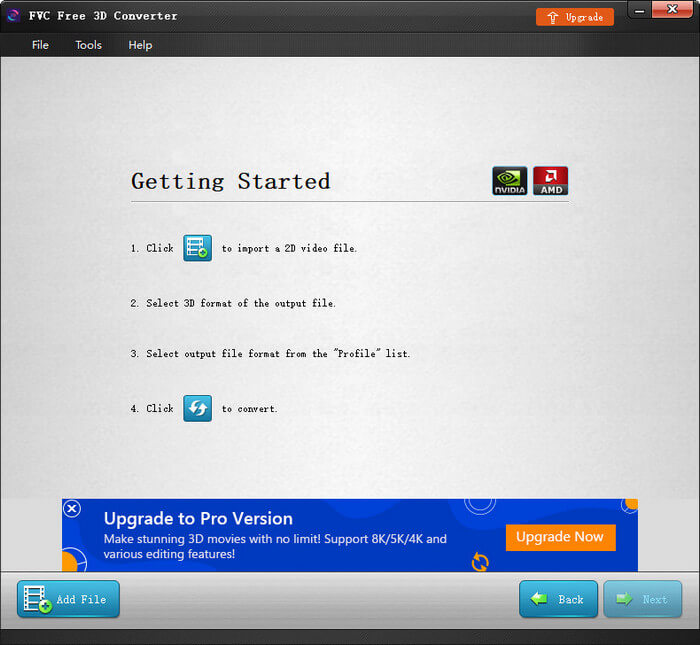
Vaihe 2. Säädä 3D-asetuksia
Kun olet ladannut tiedoston, voit esikatsella videota reaaliajassa. Valitse haluamasi 3D-tila. Voit myös säätää syvyyttä ja vaihtaa L/R-kuvaa helposti. Tämän jälkeen voit säätää tulostiedoston resoluutiota ja kuvasuhdetta.
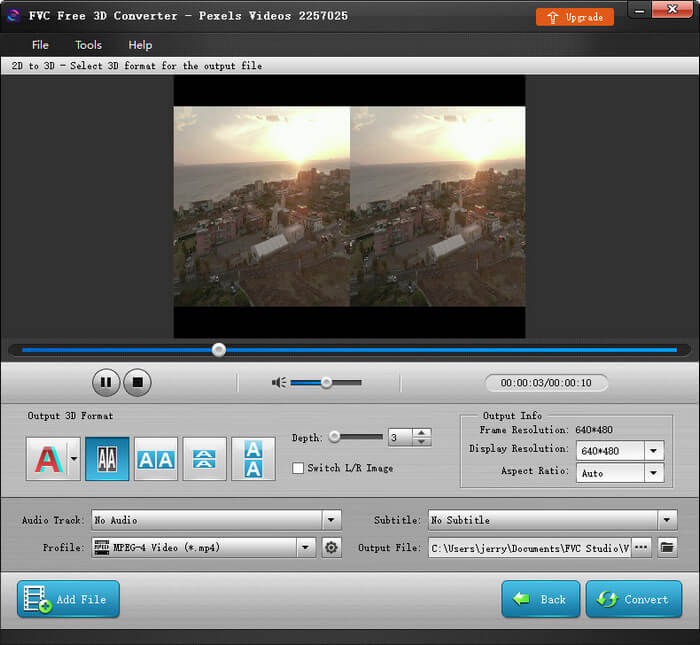
Vaihe 3. Aloita videon muuntaminen
Kun olet tehnyt asetukset, napsauta vain Muuntaa -painiketta. Muuntaminen alkaa heti.
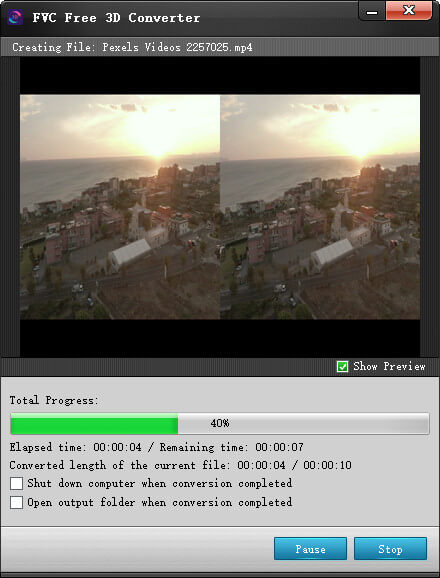
Muunna 3D 3D:ksi
Vaihe 1. Tuo 3D-video
Jos haluat muuttaa nykyisen 3D-videotiedoston 3D-tilaa, valitse muuntaaksesi 3D-videot 3D-muotoon. Silti sinun on napsautettava Lisää tiedosto -painiketta vasemmassa kulmassa ja tuo 3D-videotiedosto.
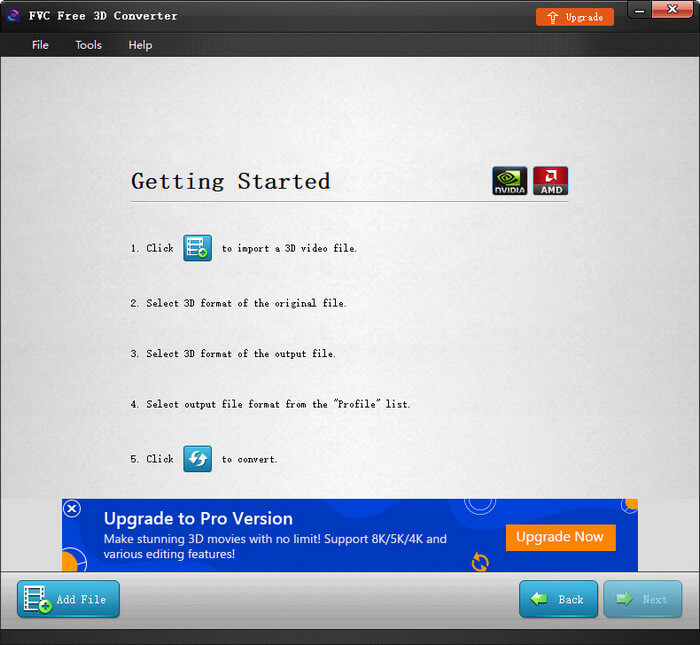
Vaihe 2. Tarkista alkuperäiset tiedot
Tämän jälkeen voit tarkistaa 3D-videon alkuperäiset tiedot. Jos ongelmaa ei ole, napsauta vain Seuraava -painiketta ja siirry seuraavaan käyttöliittymään.
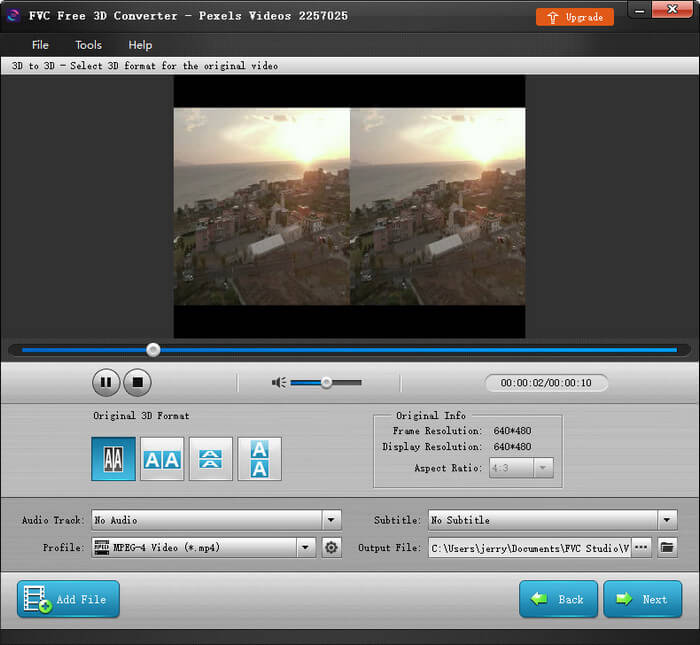
Vaihe 3. Aloita 3D-muunnos
Samoin voit vaihtaa nykyisen 3D-tilan toiseen haluamallasi tavalla. Ja syvyys, L/R-kuva ja resoluutio ovat myös säädettävissä. Klikkaus Muuntaa jos olet tehnyt kaikki asetukset. Odota sitten hetki, niin saat haluamasi videon.
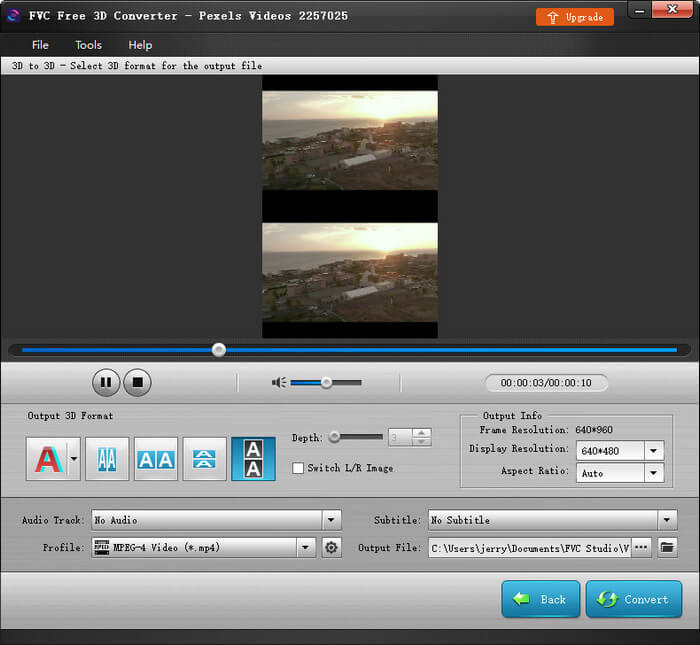
Muunna 3D 2D:ksi
Vaihe 1. Lataa 3D-video
Jos haluat alentaa 3D-videon 2D-muotoon, voit valita 3D:stä 2D:ksi moodi lopussa. Napsauta sen jälkeen Lisää tiedosto -painiketta ladataksesi 3D-tiedoston.
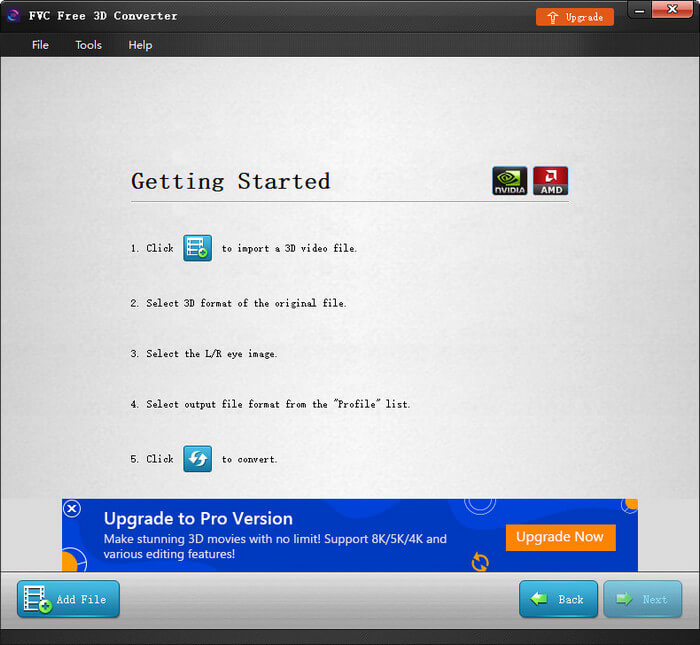
Vaihe 2. Muunna 3D 2D:ksi
Vaihe 2. Muunna 3D 2D:ksi
Kun olet tarkistanut 3D-videon alkuperäiset tiedot, napsauta Seuraava -painiketta. Valitse joko Vasen tai Oikea kuva tulostekuvaksi tarpeidesi mukaan. Voit myös säätää resoluutiota ja kuvasuhdetta helposti. Napsauta sitten Muunna-painiketta aloittaaksesi 3D:n muuntamisen 2D:ksi.